www.binushacker.net
www.asus.com/id/Notebooks_Ultrabooks/A46CM
Cara Mudah Membuat Blog Gratis di Blogspot
Cara Membuat Blog Gratis - Mungkin Sobat sedang kebingungan bagaimanacara membuat blog, apakah karena tugas sekolah yang diharuskan murid-muridnya mempunyai blog agar bisa mengikuti latihan dan mengerjakan tugas di blog masing-masing agar mendapat nilai, ataukah ada sebab lain seperti ingin berbagi kisah hidup, kata mutiara, kata bijak, kisah lucu, atau foto lucu supaya dapat diketahui oleh khalayak umum, ataupun Sobat ingin membuat blog karena ada teman yang bisa mendapatkan penghasilan dari blog.

Blog pada dasarnya disebut sebagai Web Blog yang merupakan salah satu aplikasi web yang mana postingan atau artikel yang diposting didalam blog sering sekali berurutan, yaitu dari tulisan terbaru hingga tulisan yang paling lama.
Kenapa harus di blogger / blogspot? Karena di situs tersebut kita dapat membuat blog secara gratis dan juga telah bekerja sama denganGoogle, jadi blog yang dibuat Sobat TerbaruX bisa tampil blognya di mesin pencari Google. Dan di Blogger.com tamilannya sangat simple untuk yang masih awam atau yang masih pemula serta mudah untuk di otak - atik seperti ganti template atau background blog, menambah widget seperti kalender, jam dinding, dsb
Cara Membuat Blog
Masuk ke Blogger ,sama halnya seperti daftar Facebook, di blogger juga harus mempunyai email Gmail terlebih dahulu, yang belum mempunyai email Gmail, harap membuat dulu. Untuk mendaftar, silakan isikan nama email Gmail beserta passwordnya, sama seperti log in ke gmail.com . Setelah itu klik Sign In |
| Cara Mudah Membuat Blog |
 |
| Gbr. 2 Cara Membuat Blog |
 |
| Gbr. 3 Cara Membuat Blog di Blogspot |
 |
| Gbr. 4 Cara Mudah Membuat Blog |
 |
| Gbr. 5 Cara Membuat Blog |
-
Nah berikut ini saya akan berbagi cara install ulang windows 7 Lengkap dengan Gambar Gambar nya agar Jelas dan sobat bisa memahaminya dengan Teliti :)
Langsung aja ke caranya

Cara Pertama
Berikut adalah cara mengatur first boot pada komputernya ke CD/DVD :
1. Restart Komputermu atau saat awal Menyala Tekan Tombol F2 untuk masuk ke menu Setup di menu Bios, atau terkadang harus menekan Tombol Del, dengan tulisan "Del To Setup", dll sesuai menu di komputermu.
2. Dalam menu Bios akan ada tampilan seperti di bawah ini mungkin akan berbeda di setiap komputer, tapi tinggal sesuaikan saja

3. Di menu Boot, pilih Boot Device Priority, pada Menu First Boot pastikan terpilih dengan memakai CDROOM.
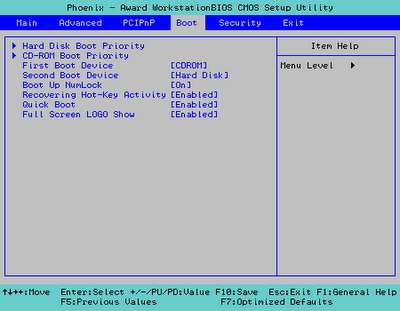
Tekan Tombol F10 untuk menyimpan dan exit, maka komputermu akan Merestart.
Cara kedua
- Tancapkan USB Flashdisk yang telah berisi file Sistem yang telah dibuat sebelumnya. Jika menggunakan CD/DVD bisa dimasukkan nanti.
- Nyalakan komputer atau notebook
- segera setelah komputer dinyalakan tekan tanpa jeda tombol ESC dan F1 bergantian berulang-ulang. Akan muncul jendela biru kecil yang menawarkan kita mau boot dari mana: “Please select your boot device”
- Gunakan tombol panah naik turun untuk memilih. Dari hardisk, Flashdisk (merek flashdisk akan tercantum) atau cd/dvd.
- Jika memilih boot dari cd/dvd, masukkan dulu cd/dvd sistem, barulah tekan Enter.
- Tunggu sampai proses boot selesai.
Cara ketiga
- Tancapkan usb flashdisk sistem, untuk cd/dvd bisa menyusul.
- nyalakan komputer/notebook
- segera setelah menyalakan komputer/notebook tekan F2 berkali-kali agar tidak ketinggalan masuk ke BIOS. (Tombol yang ditekan untuk masuk BIOS pada komputer/laptop lain mungkin berbeda, ada yang menggunakan tombol Del ataupun kombinasi beberapa tombol).
- Setelah masuk ke menu BIOS, karena disini tujuan utamanya tidak mengatur first boot priority maka gunakan tombol panah ke kanan untuk memilih link Exit lalu tekan Enter
- ternyata sebelum benar-benar keluar dari BIOS, ada pilihan untuk boot dari hardisk atau cd/dvd ataukah dari usb flashdisk yang telah ditancapkan tadi.
- Masukkan cd/dvd sistem jika ingin boot dari cd/dvd.
- Gunakan tombol panah atas bawah untuk memilih.
- Setelah terpilih tekan Enter
- tunggu sampai proses boot selesai.
Jika sudah mengatur Boot menu nya baru kita melakukan Tahapan install ulang windows 7 :
1. Pertama atur First Boot komputer anda ke DVD, baca di artikel Cara untuk mengatur pemilihan first boot komputer. Restart komputer.
2.Ketika komputer kembali menyala akan tampil perintah "Press any key to boot from CD or DVD... " segera klik pada sembarang tombol keyboard, dan akan berikutnya akan tampil proses pemuatan file seperti gambar dibawah ini:

3. Berikutnya akan tampil menu pengisian Bahasa, format waktu, dan Metode Keyboard, lakukan
pengisiannya seperti gambar dibawah ini, dan pilih Next :
4. Pilih Install now, maka akan tampil menu pilihan persetujuan, centang menu I accept the license terms, dan pilih Tombol Next.

5. Sekarang pilih dan klik menu Custom Advanced

6. Berikutnya akan tampil menu Drive Options seperti ini:
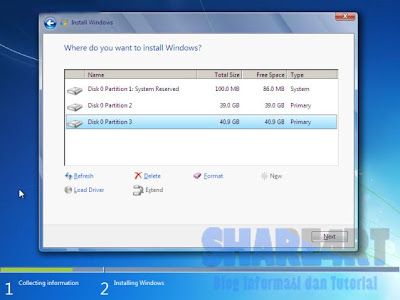
Saya akan jelaskan terlebih dahulu yang harus anda lakukan karena di setiap komputer pengaturan atau banyaknya drive pasti akan berbeda-beda, Yang perlu anda bedakan atau ketahui adalah Drive System Reserved dan Drive C untuk install windows 7 nya.
7. Sekarang pilih menu drive options, Pilih Disk 0 Partition 1 System Reserved dan pilih Format.
8. Pilih Disk 0 Partition yang anda yakini sebagai Drive C dan pilih Format.
9. Sekarang pilih Drive C yang telah di Format tadi dan klik tombol Next.
Tutorial Cara install ulang Windows 7 Lengkap
10. Setelah sistem mengkopi dan instalasi wondows 7, komputer akan merestart, saat menyala akan tampil kembali perintah "Press any key to boot from CD or DVD... " dan jangan pijit tombol apapun, biarkan sampai tampil seperti gambar dibawah ini:

11. Sekarang kita masuk ke menu pengisian personalisasi windows 7 anda, pengisiannya cukup ikuti seperti gambar-gambar dibawah ini dan Step by step sampai windows 7nya berhasil terinstal :

Saya sarankan pengisian password dikosongkan terlebih dahulu dan pilih Next
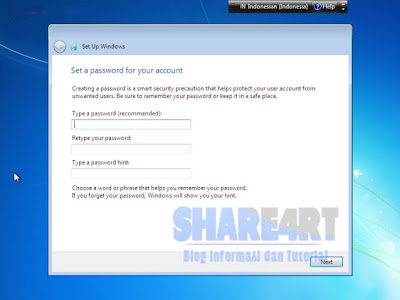
Masukkan product key jika anda sudah memilikinya, atau skip jika anda ingin mengisikannya nanti.
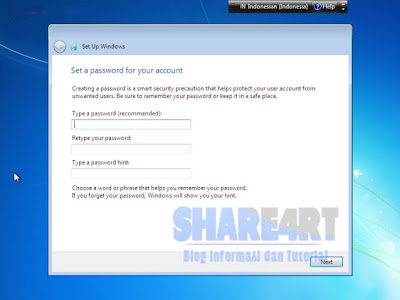
Pilih Ask me later

Atur waktu dan timezone seperti gambar dibawah ini :

Tunggu beberapa saat, dan Windows 7 pun berhasil terinstall ulang di komputer anda.

Nahhhh Sudah Selesai ....
Demikianlah artikel yang bisa saya share mengenai Tutorial Cara install ulang Windows 7 Lengkap dan Mudah semoga bermanfaat dan berguna untuk anda semua - Tutorial Cara install ulang Windows 7 Lengkap dan Mudah
4. Pilih Install now, maka akan tampil menu pilihan persetujuan, centang menu I accept the license terms, dan pilih Tombol Next.

5. Sekarang pilih dan klik menu Custom Advanced

6. Berikutnya akan tampil menu Drive Options seperti ini:
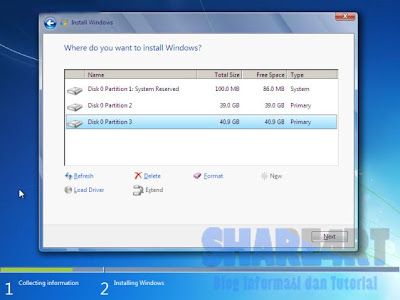
Saya akan jelaskan terlebih dahulu yang harus anda lakukan karena di setiap komputer pengaturan atau banyaknya drive pasti akan berbeda-beda, Yang perlu anda bedakan atau ketahui adalah Drive System Reserved dan Drive C untuk install windows 7 nya.
7. Sekarang pilih menu drive options, Pilih Disk 0 Partition 1 System Reserved dan pilih Format.
8. Pilih Disk 0 Partition yang anda yakini sebagai Drive C dan pilih Format.
9. Sekarang pilih Drive C yang telah di Format tadi dan klik tombol Next.
Tutorial Cara install ulang Windows 7 Lengkap
10. Setelah sistem mengkopi dan instalasi wondows 7, komputer akan merestart, saat menyala akan tampil kembali perintah "Press any key to boot from CD or DVD... " dan jangan pijit tombol apapun, biarkan sampai tampil seperti gambar dibawah ini:

11. Sekarang kita masuk ke menu pengisian personalisasi windows 7 anda, pengisiannya cukup ikuti seperti gambar-gambar dibawah ini dan Step by step sampai windows 7nya berhasil terinstal :

Saya sarankan pengisian password dikosongkan terlebih dahulu dan pilih Next
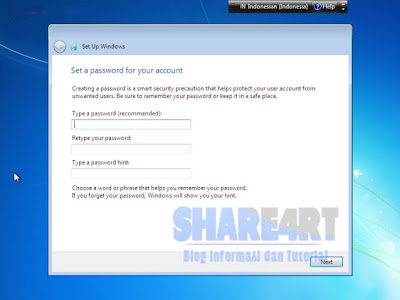
Masukkan product key jika anda sudah memilikinya, atau skip jika anda ingin mengisikannya nanti.
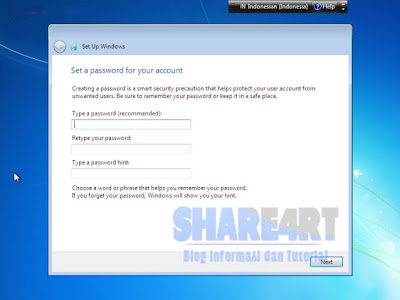
Pilih Ask me later

Atur waktu dan timezone seperti gambar dibawah ini :

Tunggu beberapa saat, dan Windows 7 pun berhasil terinstall ulang di komputer anda.

Nahhhh Sudah Selesai ....
Demikianlah artikel yang bisa saya share mengenai Tutorial Cara install ulang Windows 7 Lengkap dan Mudah semoga bermanfaat dan berguna untuk anda semua - Tutorial Cara install ulang Windows 7 Lengkap dan Mudah
Cara Mudah Membuka Situs Yang Diblokir
Cara Mudah Membuka Situs / website Yang Diblokir - Berselancar di dunia maya bukanlah hal yang baru lagi di kalangan para pengguna internet jaman sekarang. Namun terkadang kenyamanan berselancar menjadi sedikit terganggu oleh adanya situs yang diblokir, baik itu diblokir oleh Internet Positif, Telkom, Nawala dan Operator Lainnya karena adanya larangan dari pemerintah. Biasanya sebuah situs diblokir karena berisi konten yang kurang baik. Namun tidak jarang admin jaringan melakukan pemblokiran secara berlebihan. Hal ini tentunya menjadi masalah bagi para pengguna internet yang kebetulan sedang melakukan penelitian atau mencari materi dengan tujuan positif namun terhambat karena situs tertentu diblokir. Namun jangan khawatir, berikut ini ada beberapa cara membuka situs yang diblokir.
http://hidemyass.com
http://www.freshproxylist.net
http://webproxy.to
http://webproxy.ca
Contoh kita buka saja www.hidemyass.com, lalu masukan situs/website yang diblokir di kolom seperti gambar dibawah ini
Lalu klik Hide My Ass, nanti situs yang di blokir tersebut dapat dibuka.
Cara lain yang bisa Anda gunakan untuk membuka situs yang diblokir adalah dengan menggunakan DNS Open. Beberapa penyedia layanan internet biasanya menggunakan DNS khusus, seperti DNS Nawala dalam memblokir situs tertentu. Untuk mengatasi hal ini, Anda bisa mengubah DNS pasa komputer menggunakan DNS Open. Caranya:
1. Buka menu Run pada PC dengan cara menekan tombol berlogo Windows + R secara bersamaan. Bisa juga dengan mengeklik Start è Run. Kemudian ketik: cmd lalu tekan tombol Enter. Lalu ketik ncpa.cpl pada jendela baru yang muncul, klik Enter.
2. Jendela Network Connections akan muncul. Pilihlah Network Connections yang aktif lalu klik kanan. Pilih Properties è Internet Protocol Service 4 (TCP/IPv4)
3. Centang pillihan Use the following DNS server addresses. Ketikkan 8.8.8.8 pada Preffered DNS server dan 8.8.4.4 pada Alternate DNS. Setelah selesai, klik OK untuk mengakhirinya.
Selain cara di atas, Anda juga bisa membuka situs yang diblokir menggunakan cara lain lagi yang lebih sederhana yaitu menggunakan situs penerjemah online. Caranya masukkan URL situs yang Anda inginkan pada halaman situs penerjemah, lalu pilih pilihan bahasa. Beberapa situs penerjemah yang bisa Anda gunakan adalah:
http://translate.google.com
http://world.altavista.com
http://www.worldlingo.com
Semoga informasi Cara Mudah Membuka Situs Yang Diblokir ini dapat bermanfaat bagi Sobat
Cara Mudah Membuka Situs Yang Diblokir
Cara paling sederhana adalah dengan menggunakan layanan web proxy. Saat ini sudah banyak web proxy yang menyediakan layanan, baik secara gratis maupun berbayar. Untuk membuka situs yang diblokir caranya cukup masukan saja alamat atau URL dari situs yang bersangkutan pada web proxy tersebut. Beberapa web proxy yang bisa Anda gunakan adalahhttp://hidemyass.com
http://www.freshproxylist.net
http://webproxy.to
http://webproxy.ca
Contoh kita buka saja www.hidemyass.com, lalu masukan situs/website yang diblokir di kolom seperti gambar dibawah ini
Lalu klik Hide My Ass, nanti situs yang di blokir tersebut dapat dibuka.
Cara lain yang bisa Anda gunakan untuk membuka situs yang diblokir adalah dengan menggunakan DNS Open. Beberapa penyedia layanan internet biasanya menggunakan DNS khusus, seperti DNS Nawala dalam memblokir situs tertentu. Untuk mengatasi hal ini, Anda bisa mengubah DNS pasa komputer menggunakan DNS Open. Caranya:
1. Buka menu Run pada PC dengan cara menekan tombol berlogo Windows + R secara bersamaan. Bisa juga dengan mengeklik Start è Run. Kemudian ketik: cmd lalu tekan tombol Enter. Lalu ketik ncpa.cpl pada jendela baru yang muncul, klik Enter.
2. Jendela Network Connections akan muncul. Pilihlah Network Connections yang aktif lalu klik kanan. Pilih Properties è Internet Protocol Service 4 (TCP/IPv4)
3. Centang pillihan Use the following DNS server addresses. Ketikkan 8.8.8.8 pada Preffered DNS server dan 8.8.4.4 pada Alternate DNS. Setelah selesai, klik OK untuk mengakhirinya.
Selain cara di atas, Anda juga bisa membuka situs yang diblokir menggunakan cara lain lagi yang lebih sederhana yaitu menggunakan situs penerjemah online. Caranya masukkan URL situs yang Anda inginkan pada halaman situs penerjemah, lalu pilih pilihan bahasa. Beberapa situs penerjemah yang bisa Anda gunakan adalah:
http://translate.google.com
http://world.altavista.com
http://www.worldlingo.com
Semoga informasi Cara Mudah Membuka Situs Yang Diblokir ini dapat bermanfaat bagi Sobat
Kata Motivasi Kehidupan "Semangat Untuk Sukses"
Kata Motivasi Kehidupan Semangat Untuk Sukses - Sebuah motivasi seringkali sangat berpengaruh dalam memberikan semangat kepada seseorang untuk bisa menjalani kehidupannya dan bisa meraih kata sukses. Saat semangat sudah mulai kendor, spirit yang semula menggebu-nggebu saat pertama kali berusaha seringkali harus runtuh karena beratnya kehidupan. Nah, saat itulah, Anda membutuhkan motivasi kehidupan yang bisa memompa kembali semangat Anda sehingga bisa menggebu seperti sedia kala. Nah, berikut adalah kata-kata motivasi kehidupan yang semoga biasa membantu sobat dalam mendapatkan semangat untuk sukses, semangat untuk mendapatkan kehidpan yang bahagia. Amin.
Kata Motivasi
Tidak pernah menyesali ataupun dendam marah terhadap hal yang sudah berlalu, dan tak menyimpan rasa khawatir yang terlampau berlebih akan waktu yang akan datang, maka itulah sebuah ketenangan sejati
Jangan terlalu mengharap pada apa yang dapat dunia berikan untukmu, tetapi berikan yang terbaik pada dunia. Maka niscaya dunia pun bisa jadi tempat yang lebih indah
Manusia yang sukses memiliki rutinitas melakukan hal yang tak senang dilakukan oleh manusia malas. Manusia sukses itu sendiri sebenarnya juga tak senang melakukannya, tetapi ketidaksukaan mereka dapat ditaklukkan oleh kemampuan dan tujuan mereka.
Dalam kehidupan, ada hal yang akan datang dengan sendirinya, namun ada juga hal yang perlu untuk diperjuangkan dulu untuk memperolehnya.
Tak ada satupun di dunia ini, yang bisa diperoleh dengan mudah. kerja keras dan doa merupakan langkah untuk dapat mempermudahnya.
Di antara hal yang tak dapat didaur lagi adalah waktu yang telah terbuang. Maka, pastikan bahwa anda menggunakan setiap waktumu dengan sebaiknya.
Gagal di dalam kemuliaan itu lebih baik, ketimbang menang di dalam rasa kehinaan dan kecurangan.
Membuang waktu untuk melakukan hal yang tak bermanfaat dapat menghancurkan hari esokmu
Selama di dalam hati masih terdapat keinginan menjatuhkan orang lain, maka kita masih belum menemukan kebaikan.
Kadang kita perlu untuk kehilangan supaya bisa kembali mengerti apakah arti menemukan.
Tidak harus berubah untuk menyenangkan seseorang. Bila kau memang menyenangkan, kau tidak harus bersusah payah untuk mencari perhatian.
Kadang kita haruslah rela untuk melepaskan sesuatu yang mungkin masih belum dapat kita genggam.
Masalah dalam kehidupan itu kayak uji kelayakan. Yang berhasil mengatasinya menandakan Ia memang pantas untuk hidup di dunia.
Orang yang sukanya mencari muka akan kehilangan mukanya ketika muka aslinya terlihat.
Sebenarnya, kebahagiaan itu sederhana dan permasalahan itu ribet. Jadi bila ingin bahagia, maka sederhanakanlah masalah yang adaDemikianlah sobat, beberapa kata motivasi tentang kehidupan yang semoga bisa menjadi inspirasi dan sumber semangat sobat dalam mengarungi kehidupan ini. Yang mana saat ini semakin banyak orang yang mengeluhkan banyaknya masalah kehidupan yang harus dijalaninya, dengan perasaan yang ikhlas dan istiqomah, niscaya semua masalah akan teratasi, keep smile :) , hehehe
CARA MEMBUAT ANIMASI BERGERAK SEDERHANA DI PHOTOSHOP
Hallo friends!, :)
Buatlah sebuah lingkaran menggunakan Ellipse Tool di menu bar samping atau ikon bundar. Ubahlah warna di Foreground color dengan kode #aad985 atau berwarna hijau. Buatlah lingkaran seperti di bawah.
Berikan garis hitam disekeliling lingkaran dengan klik duakali di bagian layer lingkaran hijau. dan aturlah sesuai dengan pengaturan di bawah ini.
Hapuslah path yang masih ada pada gambar dengan klik kanan dan pilih Delete Path.
Nah, sekarang kita buat matanya persis dengan membuat kepala tadi dengan Ellipse Tool dan berikan garis pinggirnya serta titik hitam ditengahnya. Setelah itu gandakan mata yang telah dibuat tadi dengan menekan Ctrl + J pada keyboard.
Ye, akhirnya posting lagi setelah sekian lama hanya nge-draft dan nge-draft postingan. Kali ini saya akan mencoba memeberikan suatu tutorial yang sangat sederhana yang mungkin semua sudah tahu. Oh keh, sekarang kita akan membuat animasi bergerak sederhana dengan menggunakan program grafis semua umat yaitu Photoshop. Kita akan mencoba membuat animasi dengan karakter Parampaa. Tahukan games fenomenal Parampaa. Yang bertubuh ijo itu loh.
Ini dia hasil dari pekerjaan yang akan coba kita buat.
 |
| Parampaa (Hasil Akhir) |
Penasaran cara buatnya? Baiklah, kita mulai saja tutorial kali ini. Enjoy it plus try it!
Bukalah Photoshop, buatlah dokumen baru dengan Ctrl + N. Ukuran canvas terserah, saya menggunakan ukuran 500x500 pixels. Seperti di bawah.
 |
| Dokumen Baru |
Buatlah sebuah lingkaran menggunakan Ellipse Tool di menu bar samping atau ikon bundar. Ubahlah warna di Foreground color dengan kode #aad985 atau berwarna hijau. Buatlah lingkaran seperti di bawah.
 |
| Buat Lingkaran Hijau |
Berikan garis hitam disekeliling lingkaran dengan klik duakali di bagian layer lingkaran hijau. dan aturlah sesuai dengan pengaturan di bawah ini.
 |
| Pengaturan garis pinggir |
Maka lingkaran yang berwarna hijau dengan garis pinggir hitam telah berhasil dibuat. Buatlah layer baru dan pindahkan layer tersebut di bawah layer lingkaran hijau. Setelah itu kita buat setengah badannya menggunakan Pen Tool atau bisa dengan klik P di keyboard. Buatlah seperti gambar dibawah. Untuk mengisi path yang telah tersambung cukup dengan klik kanan dan pilih Fill Path.
 |
| Gambar Badan |
Hapuslah path yang masih ada pada gambar dengan klik kanan dan pilih Delete Path.
Buatlah garis pinggir pada gaambar badan seperti pada lingkaran yang dibuat tadi. Maka hasil yang didapatkan kurang lebih seperti dibawah ini.
 |
| Parampaa dengan Badan |
Nah, sekarang kita buat matanya persis dengan membuat kepala tadi dengan Ellipse Tool dan berikan garis pinggirnya serta titik hitam ditengahnya. Setelah itu gandakan mata yang telah dibuat tadi dengan menekan Ctrl + J pada keyboard.
 |
| Buat mata |
 |
| Gandakan mata |
Wajah tanpa mulut ngga lengkap dong, sekarang kita buat mulutnya dengan Pen Tool hanya dengan membuat garis sedikit melengkung. Klik kanan pada path melengkung tersebut dan pilih Stroke Path. Oiya, ketebalan Brush harus diatur ke poin 5. Hasil yang kita dapatkan seperti dibawah.
 |
| Gambar Lengkap |
Sekarang kita akan menggabungkan antara background putih yang telah digandakan, kepala, kedua mata, badan, dan mulut dengan tekan Ctrl + Shift + E.. Maka akan didapatkan gambar seperti dibawah.
 |
| Penggabungan |
Sekarang kita akan membuat mata berkedip. Sebelum itu kita harus menyembunyikan gambar yang telah digabung dan kedua mata dengan menghilangkan tanda mata hitam di layer.
Mata berkedip dapat dibuat dengan menggunakan Pen Tool dengan sesuai pola yang diinginkan. Caranya sama dengan membuat senyum. jangan lupa gandakan dan geser posisinya serta mengubah arahnya 180 derajat. Seperti di bawah.
 |
| Mata Berkedip |
Gabungkan layer-layer seperti background putih, mata berkedip, senyum, badan, dan kepala seperti menggabungkan gambar yang tadi sehingga kita medapatkan dua buah gambar sempurna.
Ini bagian yang ditunggu-tunggu, kita akan menggerakkan matanya. Sebelum itu, kita harus mengaktifkan menu animasi dengan pilih Window lalu Animation.
Muncullah menu animasi di bagian bawah layar kerja, untuk memanggil semua layer yang akan dibuat menjadi animasi tekan bagian yang diberi warna merah, lalu pilih Make Frames From Layers.
 |
| Menu Animasi |
Kita kan hanya membutuhkan bagian layer yang sempurna, untuk itu kita harus menghapus layer-layer yang tidak dibutuhkan. Hapuslah semua layer kecuali yang terdapat kotak merah dengan meng-klik ikon tong sampah yang dibawah.
 |
| Menghapus layer yang tak penting |
Nah tinggal tersisa dua layer, kita bisa memutarnya dengan meng-klik bagian warna biru dan bisa mengatur waktu per layer di bagian warna merah. Kali ini saya pake yang 1 sec biara ada efek lamanya.
 |
| Pengaturan Animasi |
Ini yang penting. Cara menyimpannya yaitu dengan klik File pilih Save for Web & Devices... atau tekan Alt + Shift + Ctrl + S di keyboard.
Muncul kotak dialog, lalu klik Ok. Muncul lagi kotak dialog terakhir yang memberi perintah tempat menyimpan file dan nama file. klik OK.
Animasi Parampaa sudah jadi seperti gambar paling atas. :)
Kita juga bisa menambahkan apa saja sesuai kreatifitas kita. Seperti saya menambahkan lidah merah di Parampaa. Liat gambar di bawah.
INTI-nya, jangan takut MENCOBA karena kita tidak akan tau apa yang akan kita dapatkan. Okeh-okeh.. : ) X ) : p
Terima Kasih, dan tunggu tutorial yang lebih kompleks dari yang sangat sederhana ini. :)
Terima Kasih, dan tunggu tutorial yang lebih kompleks dari yang sangat sederhana ini. :)
Sejarah Pemrograman Komputer
<p>Your browser does not support iframes.</p>
Pada tahun 1822, Charles Babbage seorang mahasiswa di
Universitas Cambridge Inggris mengembangkan sebuah mesin untuk mengelola
data-data agar mudah digunakan, mesin tersebut diberi nama ‘Difference
Enggine’.
Difference Enggine

Analytical Enggine
Perkembangan dunia komputasi berlanjut pada tahun 1854, ketika seseorang bernama Charles Boole berhasil menciptakan sebuah sistem logika simbolik yang diberinama Logika Boole. Sistem ini mencakup pula logika untuk menyatakan hubungan lebih besar, lebih kecil, sama dengan dan tidak sama dengan. Sistem logika ini masih digunakan sampai dengan saat ini.
Pada tahun 1890, Amerika Serikat ingin melakukan sensus penduduk. Namun kendala yang muncul adalah keterbatasan alat yang ada pada waktu itu, mengingat jumlah penduduk yang semakin meningkat setiap tahunnya, maka diadakanlah sebuah kompetisi komputasi untuk mencari solusinya. Kompetisi ini dimenangkan oleh Herman Hollerith, yang akhirnya ia mendirikan sebuah perusahaan Hollerith Tabulating, Co. yang akhirnya berubah nama menjadi CTR (Calculating Tabulating Recording Company) setelah 3 perusahan lain ikut bergabung. Sepuluh tahun berikutnya perusahaan ini berganti nama lagi menjadi IBM (International Business Machine) hingga saat ini.
Selanjutnya perkembangan komputasi digital mulai berjalan pelan dan jarang digunakan dalam dunia bisnis sampai dengan pertengahan tahun 1920-an. Hingga pada tahun 1925, MIT (Massachusette Institute of Technology) mengembangkan sebuah mesin yang mampu menganalisis perhitungan differensiasi dan integrasi. Mesin yang didanai oleh Yayasan Rockefeller ini dapat dikatakan sebagai komputer terbesar di dunia pada tahun 1930.
Pada tahun 1935, seorang ilmuan Jerman bernama Konrad Zuse mengembangkan komputer Z-1, komputer inilah yang menjadi awal mula diterapkannya sistem biner dalam kinerjanya. Selain itu, Zuse juga berjasa dalam komputasi komputer digital ketika ia menciptakan bahasa pemrograman komputer pertama ‘Plankalkul’.
Pada tahun 1945, terjadi pula peristiwa penting dalam sejarah perkembangan komputasi komputer digital yaitu ketika terjadi kerusakan pada mesin Mark II yang ada di Universitas Harvard. Seseorang yang bernama Grace Murray Hopper yang mengetahui hal ini langsung menyelidiki sebab kerusakannya. Akhirnya dia menemukan seekor ngengat yang terjebak dalam mesin tersebut. Dalam catatan hariannya, Hopper menuliskan: “First actual case of bug being found”. Dia menyebut ngengat ini sebagai sebuah kutu busuk (bug), selanjutnya kata ‘bug’ ini sering digunakan untuk menunjukkan adanya ketidakberesan dalam program. Dari kata ‘bug’ ini muncul pula istilah ‘debugging’ yang artinya proses pembetulan kesalahan program.
Pada tahun 1954, IBM mulai mengembangkan bahasa pemrograman FORTRAN (FORmula TRANslator). Bahasa FORTRAN merupakan bahasa pemrograman level tinggi pertama yang dikomersialkan. Pemrograman level tinggi maksudnya adalah perintah atau kodenya mudah dibaca dan dipahami oleh manusia.
Pada tahun 1958, FORTRAN II dan ALGOL dipublikasikan bersamaan dengan diluncurkannya LISP. Sedangkan pada tahun 1959, bahasa pemrograman COBOL juga diluncurkan. Sejak saat itu perkembangan bahasa pemrograman berkembang sangat cepat.
Pada tahun 1970, bahasa PASCAL mulai dipublikasikan dan hingga saat ini masih banyak digunakan untuk keperluan pendidikan. Selain itu muncul pula dua bahasa pemrograman yang dianggap sangat penting yaitu SMALLTALK dan B-Languange. SMALLTALK penting karena merupakan bahasa pemrograman berbasis obyek yang pertama. Sedangkan B-Languange dikatakan penting karena merupakan cikal bakal munculnya bahasa C. Dengan bahasa C, pemrograman akan lebih mudah, efisien, dan fleksibel.
Pada tahun 1975, Dr. Wong merilis bahasa pemrograman hasil ciptaannya bernama TinyBASIC. TinyBASIC merupakan bahasa pemrograman pertama yang bersifat free alias tidak membayar dalam penggunaannya. Pada tahun yang sama, Bill Gates dan Paul Allen juga membuat bahasa pemrograman yang diberi nama BASIC. BASIC ini selanjutnya mereka jual ke MIT.
Bahasa pemrograman terus berkembang demikian pesat hingga saat ini. Hal ini ditandai dengan semakin banyaknya bahasa pemrograman yang bermunculan.
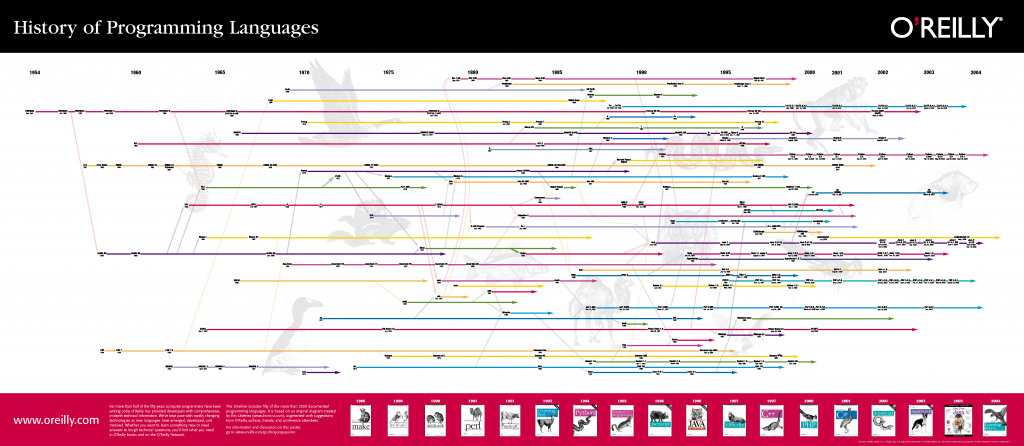 Perkembangan Bahasa Pemrograman
Perkembangan Bahasa PemrogramanArtikel Terkait
- Paradigma Pemrograman
- Sejarah Algoritma
- Pendekatan Modular dalam Pemrograman Terstruktur
- Kecerdasan Buatan
CONTOH-CONTOH BAHASA PEMOGRAMAN:
1.Pascal (bahasa pemrograman)
Dari Wikipedia bahasa Indonesia, ensiklopedia bebas
Pascal adalah bahasa pemrograman yang pertama kali di buat oleh Profesor Niklaus Wirth, seorang anggota International Federation of Information Processing (IFIP) pada tahun 1971. Dengan mengambil nama dari matematikawan Perancis, Blaise Pascal,
yang pertama kali menciptakan mesin penghitung, Profesor Niklaus Wirth
membuat bahasa Pascal ini sebagai alat bantu untuk mengajarkan konsep
pemrograman komputer
kepada mahasiswanya. Selain itu, Profesor Niklaus Wirth membuat Pascal
juga untuk melengkapi kekurangan-kekurangan bahasa pemrograman yang ada
pada saat itu.
Daftar isi[sembunyikan] |
[sunting] Kelebihan
Kelebihan dari bahasa pemrograman Pascal adalah:- Tipe Data Standar, tipe-tipe data standar yang telah tersedia pada kebanyakan bahasa pemrograman. Pascal memiliki tipe data standar: boolean, integer, real, char, string,
- User defined Data Types, programmer dapat membuat tipe data lain yang diturunkan dari tipe data standar.
- Strongly-typed, programmer harus menentukan tipe data dari suatu variabel, dan variabel tersebut tidak dapat dipergunakan untuk menyimpan tipe data selain dari format yang ditentukan.
- Terstruktur, memiliki sintaks yang memungkinkan penulisan program dipecah menjadi fungsi-fungsi kecil (procedure dan function) yang dapat dipergunakan berulang-ulang.
- Sederhana dan Ekspresif, memiliki struktur yang sederhana dan sangat mendekati bahasa manusia (bahasa Inggris) sehingga mudah dipelajari dan dipahami.
[sunting] Tipe Data
Dalam bahasa Pascal terdapat beberapa jenis tipe data yang bisa digunakan untuk sebuah variabel atau konstanta pada program. Tipe Data tersebut antara lain adalah| Tipe Data | Deskripsi (range variabel) |
|---|---|
| Byte | angka dari 0 sampai 255 |
| Integer | angka dari -32768 to 32767 |
| Real | semua nilai pecahan dari 1E-38 to 1E+38 |
| Boolean | nilai TRUE atau FALSE |
| Char | semua karakter dari tabel ASCII |
| String | semua huruf, spasi, frasa |
[sunting] Hello World
Contoh program Hello World menggunakan bahasa pascal adalah sebagai berikut:Program HelloWorld; begin writeln('Hello world'); end.
[sunting] Pranala luar
- (Inggris) Free Pascal (compiler)
- (Inggris) GNU Pascal (compiler)
- (Inggris) Lazarus
2.Visual Basic
Dari Wikipedia bahasa Indonesia, ensiklopedia bebas
| Artikel ini perlu dirapikan agar memenuhi standar Wikipedia Merapikan artikel bisa berupa membagi artikel ke dalam paragraf atau wikifikasi artikel. Setelah dirapikan, tolong hapus pesan ini. |
| Paradigma: | Berbasis objek |
|---|---|
| Pengembang: | Microsoft |
| Rilis terbaru: | Visual Basic 6 / 1998 |
| Terpengaruh oleh: | (Inggris) QuickBASIC |
| Mempengaruhi: | Visual Basic .NET, Gambas, (Inggris) REALbasic, (Inggris) Basic4ppc |
| Sistem operasi: | Microsoft Windows, MS-DOS |
| Situs web: | msdn.microsoft.com |
Visual Basic merupakan turunan bahasa pemrograman BASIC dan menawarkan pengembangan perangkat lunak komputer berbasis grafik dengan cepat.
Beberapa bahasa skrip seperti Visual Basic for Applications (VBA) dan Visual Basic Scripting Edition (VBScript), mirip seperti halnya Visual Basic, tetapi cara kerjanya yang berbeda.[1]
Para programmer dapat membangun aplikasi dengan menggunakan komponen-komponen yang disediakan oleh Microsoft Visual Basic Program-program yang ditulis dengan Visual Basic juga dapat menggunakan Windows API, tapi membutuhkan deklarasi fungsi luar tambahan.[1]
Dalam pemrograman untuk bisnis, Visual Basic memiliki pangsa pasar yang sangat luas.[1] Sebuah survey yang dilakukan pada tahun 2005 menunjukkan bahwa 62% pengembang perangkat lunak dilaporkan menggunakan berbagai bentuk Visual Basic, yang diikuti oleh C++, JavaScript, C#, dan Java.[1]
Daftar isi[sembunyikan] |
[sunting] Sejarah
Bill Gates, pendiri Microsoft, memulai bisnis perangkat lunak dengan mengembangkan interpreter bahasa Basic untuk Altair 8800, untuk kemudian ia ubah agar dapat berjalan di atas IBM PC dengan sistem operasi DOS. Perkembangan berikutnya ialah diluncurkannya BASICA (basic-advanced) untuk DOS. Setelah BASICA, Microsoft meluncurkan Microsoft QuickBasic dan Microsoft Basic (dikenal juga sebagai Basic Compiler).Visual Basic adalah pengembangan dari bahasa komputer BASIC (Beginner’s All-purpose Symbolic Instruction Code). Bahasa BASIC diciptakan oleh Professor John Kemeny dan Thomas Eugene Kurtz dari Perguruan Tinggi Dartmouth pada pertengahan tahun 1960-an.[2] Bahasa program tersebut tersusun mirip dengan bahasa Inggris yang biasa digunakan oleh para programer untuk menulis program-program komputer sederhana yang berfungsi sebagai pembelajaran bagi konsep dasar pemrograman komputer.
Sejak saat itu, banyak versi BASIC yang dikembangkan untuk digunakan pada berbagai platform komputer,[2] seperti Microsoft QBASIC, QUICKBASIC, GWBASIC, IBM BASICA, Apple BASIC dan lain-lain.
Apple BASIC dikembangkan oleh Steve Wozniak, mantan karyawan Hewlett Packard dan teman dekat Steve Jobs (pendiri Apple Inc.).[2] Steve Jobs pernah bekerja dengan Wozniak sebelumnya (mereka membuat game arcade “Breakout” untuk Atari). Mereka mengumpulkan uang dan bersama-sama merakit PC, dan pada tanggal 1 April 1976 mereka secara resmi mendirikan perusahaan komputer Apple. Popularitas dan pemakaian BASIC yang luas dengan berbagai jenis komputer turut berperan dalam mengembangkan dan memperbaiki bahasa itu sendiri, dan akhirnya berujung pada lahirnya Visual Basic yang berbasis GUI (Graphic User Interface) bersamaan dengan Microsoft Windows. Pemrograman Visual Basic begitu mudah bagi pemula dan programer musiman karena ia menghemat waktu pemrograman dengan tersedianya komponen-komponen siap pakai.[2]
Hingga akhirnya Visual Basic juga telah berkembang menjadi beberapa versi, sampai yang terbaru, yaitu Visual Basic 2010. Bagaimanapun juga Visual Basic 6.0 tetap menjadi versi yang paling populer karena mudah dalam membuat programnya dan ia tidak menghabiskan banyak memori.[2]
Sejarah BASIC di tangan Microsoft sebagai bahasa yang diinterpretasi (BASICA) dan juga bahasa yang dikompilasi (BASCOM) membuat Visual Basic diimplementasikan sebagai gabungan keduanya.[3] Programmer yang menggunakan Visual Basic bisa memilih kode bahasa pemrograman yang dikompilasi atau kode yang harus bahasa pemrograman yang diinterpretasikan sebagai hasil porting dari kode VB.[3] Sayangnya, meskipun sudah terkompilasi jadi bahasa mesin, DLL bernama
MSVBVMxx.DLL
tetap dibutuhkan. Namun karakteristik bahasa terkompilasi tetap muncul
(ia lebih cepat dari kalau kita pakai mode terinterpretasi).[3][sunting] Perkembangan Visual Basic
Visual Basic 1.0 dikenalkan pada tahun 1991. Konsep pemrograman dengan metode drag-and-drop untuk membuat tampilan aplikasi Visual Basic ini diadaptasi dari prototype generator form yang dikembangkan oleh Alan Cooper dan perusahaannya, dengan nama Tripod. Microsoft kemudian mengontrak Cooper dan perusahaannya untuk mengembangkan Tripod menjadi sistem form yang dapat diprogram untuk Windows 3.0, di bawah kode nama Ruby.Tripod tidak memiliki bahasa pemrograman sama sekali. Ini menyebabkan Microsoft memutuskan untuk mengkombinasikan Ruby dengan bahasa pemrograman Basic untuk membuat Visual Basic.
[sunting] Dari waktu ke waktu
- Proyek Thunder dimulai.
- Visual Basic 1.0 dirilis untuk Windows pada Comdex/Windows Trade Show di Atlanta, Georgia pada Mei 1991.
- Visual Basic 1.0 untuk DOS dirilis pada September 1992. Bahasa pemrogramannya sendiri tidak terlalu kompatibel dengan Visual Basic untuk Windows, karena sesungguhnya itu adalah versi selanjutnya dari kompiler BASIC berbasis DOS yang dikembangkan oleh Microsoft sendiri, yaitu QuickBASIC. Antarmuka dari program ini sendiri menggunakan antarmuka teks, dan memanfaatkan kode-kode ASCII tambahan untuk mensimulasikan tampilan GUI.
- Visual Basic 2.0 dirilis pada November 1992. Lingkungan pemrogramannya lebih mudah untuk digunakan, dan kecepatannya lebih ditingkatkan.
- Visual Basic 3.0 dirilis pada musim semi 1993 dan hadir dalam dua versi: Standar dan Professional. VB3 juga menyertakan versi 1.1 dari Microsoft Jet Database Engine yang dapat membaca dan menulis database Jet/Access 1.x.
- Visual Basic 4.0 (Agustus 1995) adalah versi pertama yang dapat membuat program 32-bit seperti program 16-bit. VB4 juga memperkenalkan kemampuannya dalam membuat aplikasi non-GUI. Bila versi sebelumnya menggunakan kontrol VBX, sejak VB4 dirilis Visual Basic menggunakan kontrol OLE (dengan ekstensi file *.OCX), yang lebih dikenal kemudian dengan kontrol ActiveX.
- Dengan versi 5.0 (Februari 1997), Microsoft merilis Visual Basic eksklusif untuk versi 32-bit dari Windows. Para programmer yang lebih memilih membuat kode 16-bit dapat meng-impor program yang ditulis dengan VB4 ke versi VB5, dan program-program VB5 dapat dikonversi dengan mudah ke dalam format VB4.
- Visual Basic 6.0 (pertengahan 1998) telah diimprovisasi di beberapa bagian, termasuk kemampuan barunya, yaitu membuat aplikasi web. Meskipun kini VB6 sudah tidak didukung lagi, tetapi file runtime-nya masih didukung hingga Windows 7.
[sunting] Pemrograman Berorientasi Objek (OOP)
Visual Basic merupakan bahasa yang mendukung Pemrograman berorientasi objek , namun tidak sepenuhnya, Beberapa karakteristik obyek tidak dapat dilakukan pada Visual Basic, seperti Inheritance tidak dapat dilakukan pada class module, Polymorphism secara terbatas bisa dilakukan dengan mendeklarasikan class module yang memiliki Interface tertentu. Visual Basic (VB) tidak bersifat case sensitif.[4][sunting] Desain Visual dan Komponen
Visual Basic menjadi populer karena kemudahan desain form secara visual dan adanya kemampuan untuk menggunakan komponen-komponen ActiveX yang dibuat oleh pihak lain.[5] Namun komponen ActiveX memiliki masalahnya tersendiri yang dikenal sebagai DLL hell,Pada Visual Basic .NET, Microsoft mencoba mengatasi masalah DLL hell dengan mengubah cara penggunaan komponen (menjadi independen terhadap registry).[5][sunting] Lihat pula
- Visual Basic .NET
- Belajar Visual Basic Untuk Pemula
- Visual Basic untuk Java
- www.locxtronic.com - Visual Basic Untuk Elektronik
[sunting] Referensi
- ^ a b c d Phil, Jones (19 Maret 2001). Visual Basic: A Complete Course Letts Higher Education List Series. Cengage Learning EMEA. ISBN 0826454054, 9780826454058.
- ^ a b c d e Liberty, Jesse (19 Maret 2005). Programming Visual Basic 2005 O'Reilly Series Safari Books Online. O'Reilly Media, Inc. ISBN 0596009496, 9780596009496.
- ^ a b c Liberty, Jesse (19 Maret 2003). Programming Visual Basic .Net O'Reilly Series Safari Books Online. O'Reilly Media, Inc. ISBN 0596004389, 9780596004385.
- ^ Boehm, Anne (19 Maret 2008). Murach's Visual Basic 2008 Mike Murach Series: Training and Reference Series. Mike Murach & Associates. ISBN 1890774456, 9781890774455.
- ^ a b Petroutsos, Evangelos (19 Maret 2010). Mastering Microsoft Visual Basic 2010. John Wiley and Sons. ISBN 0470532874, 9780470532874.
|
||||||||
3.Java
Dari Wikipedia bahasa Indonesia, ensiklopedia bebas
| Artikel bertopik teknologi informasi ini perlu dirapikan agar memenuhi standar Wikipedia Merapikan artikel bisa berupa membagi artikel ke dalam paragraf atau wikifikasi artikel. Setelah dirapikan, tolong hapus pesan ini. |
 |
|
| Paradigma: | OOP |
|---|---|
| Muncul Tahun: | 1990-an |
| Perancang: | Sun Microsystems |
| Sistem pengetikan: | kuat, statis |
| Implementasi: | banyak |
| Terpengaruh oleh: | Objective-C, C++, Smalltalk, Eiffel |
| Mempengaruhi: | C#, D, J#, PHP |
Daftar isi[sembunyikan] |
[sunting] Sejarah perkembangan Java
Bahasa pemrograman Java terlahir dari The Green Project, yang berjalan selama 18 bulan, dari awal tahun 1991 hingga musim panas 1992. Proyek tersebut belum menggunakan versi yang dinamakan Oak. Proyek ini dimotori oleh Patrick Naughton, Mike Sheridan, James Gosling dan Bill Joy, beserta sembilan pemrogram lainnya dari Sun Microsystems. Salah satu hasil proyek ini adalah maskot Duke yang dibuat oleh Joe Palrang.Pertemuan proyek berlangsung di sebuah gedung perkantoran Sand Hill Road di Menlo Park. Sekitar musim panas 1992 proyek ini ditutup dengan menghasilkan sebuah program Java Oak pertama, yang ditujukan sebagai pengendali sebuah peralatan dengan teknologi layar sentuh (touch screen), seperti pada PDA sekarang ini. Teknologi baru ini dinamai "*7" (Star Seven).
Setelah era Star Seven selesai, sebuah anak perusahaan Tv kabel tertarik ditambah beberapa orang dari proyek The Green Project. Mereka memusatkan kegiatannya pada sebuah ruangan kantor di 100 Hamilton Avenue, Palo Alto.
Perusahaan baru ini bertambah maju: jumlah karyawan meningkat dalam waktu singkat dari 13 menjadi 70 orang. Pada rentang waktu ini juga ditetapkan pemakaian Internet sebagai medium yang menjembatani kerja dan ide di antara mereka. Pada awal tahun 1990-an, Internet masih merupakan rintisan, yang dipakai hanya di kalangan akademisi dan militer.
Mereka menjadikan perambah (browser) Mosaic sebagai landasan awal untuk membuat perambah Java pertama yang dinamai Web Runner, terinsipirasi dari film 1980-an, Blade Runner. Pada perkembangan rilis pertama, Web Runner berganti nama menjadi Hot Java.
Pada sekitar bulan Maret 1995, untuk pertama kali kode sumber Java versi 1.0a2 dibuka. Kesuksesan mereka diikuti dengan untuk pemberitaan pertama kali pada surat kabar San Jose Mercury News pada tanggal 23 Mei 1995.
Sayang terjadi perpecahan di antara mereka suatu hari pada pukul 04.00 di sebuah ruangan hotel Sheraton Palace. Tiga dari pimpinan utama proyek, Eric Schmidt dan George Paolini dari Sun Microsystems bersama Marc Andreessen, membentuk Netscape.
Nama Oak, diambil dari pohon oak yang tumbuh di depan jendela ruangan kerja "Bapak Java", James Gosling. Nama Oak ini tidak dipakai untuk versi release Java karena sebuah perangkat lunak lain sudah terdaftar dengan merek dagang tersebut, sehingga diambil nama penggantinya menjadi "Java". Nama ini diambil dari kopi murni yang digiling langsung dari biji (kopi tubruk) kesukaan Gosling. Konon kopi ini berasal dari Pulau Jawa. Jadi nama bahasa pemrograman Java tidak lain berasal dari kata Jawa (bahasa Inggris untuk Jawa adalah Java).
[sunting] Versi Awal
Versi awal Java ditahun 1996 sudah merupakan versi release sehingga dinamakan Java Versi 1.0. Java versi ini menyertakan banyak paket standar awal yang terus dikembangkan pada versi selanjutnya:java.lang: Peruntukan kelas elemen-elemen dasar.java.io: Peruntukan kelas input dan output, termasuk penggunaan berkas.java.util: Peruntukan kelas pelengkap seperti kelas struktur data dan kelas kelas penanggalan.java.net: Peruntukan kelas TCP/IP, yang memungkinkan berkomunikasi dengan komputer lain menggunakan jaringan TCP/IP.java.awt: Kelas dasar untuk aplikasi antarmuka dengan pengguna (GUI)java.applet: Kelas dasar aplikasi antar muka untuk diterapkan pada penjelajah web.
[sunting] Kelebihan
- Multiplatform. Kelebihan utama dari Java ialah dapat dijalankan di beberapa platform / sistem operasi komputer, sesuai dengan prinsip tulis sekali, jalankan di mana saja. Dengan kelebihan ini pemrogram cukup menulis sebuah program Java dan dikompilasi (diubah, dari bahasa yang dimengerti manusia menjadi bahasa mesin / bytecode) sekali lalu hasilnya dapat dijalankan di atas beberapa platform tanpa perubahan. Kelebihan ini memungkinkan sebuah program berbasis java dikerjakan diatas operating system Linux tetapi dijalankan dengan baik di atas Microsoft Windows. Platform yang didukung sampai saat ini adalah Microsoft Windows, Linux, Mac OS dan Sun Solaris. Penyebanya adalah setiap sistem operasi menggunakan programnya sendiri-sendiri (yang dapat diunduh dari situs Java) untuk meninterpretasikan bytecode tersebut.
- OOP (Object Oriented Programming - Pemrogram Berorientasi Objek)
- Perpustakaan Kelas Yang Lengkap, Java terkenal dengan kelengkapan library/perpustakaan (kumpulan program program yang disertakan dalam pemrograman java) yang sangat memudahkan dalam penggunaan oleh para pemrogram untuk membangun aplikasinya. Kelengkapan perpustakaan ini ditambah dengan keberadaan komunitas Java yang besar yang terus menerus membuat perpustakaan-perpustakaan baru untuk melingkupi seluruh kebutuhan pembangunan aplikasi.
- Bergaya C++, memiliki sintaks seperti bahasa pemrograman C++ sehingga menarik banyak pemrogram C++ untuk pindah ke Java. Saat ini pengguna Java sangat banyak, sebagian besar adalah pemrogram C++ yang pindah ke Java. Universitas-universitas di Amerika Serikat juga mulai berpindah dengan mengajarkan Java kepada murid-murid yang baru karena lebih mudah dipahami oleh murid dan dapat berguna juga bagi mereka yang bukan mengambil jurusan komputer.
- Pengumpulan sampah otomatis, memiliki fasilitas pengaturan penggunaan memori sehingga para pemrogram tidak perlu melakukan pengaturan memori secara langsung (seperti halnya dalam bahasa C++ yang dipakai secara luas).
[sunting] Kekurangan
- Tulis sekali, jalankan di mana saja - Masih ada beberapa hal yang tidak kompatibel antara platform satu dengan platform lain. Untuk J2SE, misalnya SWT-AWT bridge yang sampai sekarang tidak berfungsi pada Mac OS X.
- Mudah didekompilasi. Dekompilasi adalah proses membalikkan dari kode jadi menjadi kode sumber. Ini dimungkinkan karena kode jadi Java merupakan bytecode yang menyimpan banyak atribut bahasa tingkat tinggi, seperti nama-nama kelas, metode, dan tipe data. Hal yang sama juga terjadi pada Microsoft .NET Platform. Dengan demikian, algoritma yang digunakan program akan lebih sulit disembunyikan dan mudah dibajak/direverse-engineer.
- Penggunaan memori yang banyak. Penggunaan memori untuk program berbasis Java jauh lebih besar daripada bahasa tingkat tinggi generasi sebelumnya seperti C/C++ dan Pascal (lebih spesifik lagi, Delphi dan Object Pascal). Biasanya ini bukan merupakan masalah bagi pihak yang menggunakan teknologi terbaru (karena trend memori terpasang makin murah), tetapi menjadi masalah bagi mereka yang masih harus berkutat dengan mesin komputer berumur lebih dari 4 tahun.
[sunting] Contoh Kode Program Sederhana Dalam Java
Contoh program Halo dunia yang ditulis menggunakan bahasa pemrograman Java adalah sebagai berikut:// Outputs "Hello, world!" and then exits public class HelloWorld { public static void main(String args[]) { System.out.println("Hello, world!"); } }
[sunting] Tahap Kompilasi Java
- Tulis / Ubah. Pemrogram menulis program dan menyimpannya di media dalam bentuk berkas '.java'.
- Kompilasi. Pengkompilasi membentuk bytecodes dari program menjadi bentuk berkas '.class'.
- Muat. Pemuat kelas memuat bytecodes ke memori.
- Verifikasi. Peng-verifikasi memastikan bytecodes tidak mengganggu sistem keamanan Java.
- Jalankan. Penerjemah menerjemahkan bytecodes ke bahasa mesin.tidak bisa di pakai‘’
[sunting] Integrated Development Environment
Banyak pihak telah membuat IDE (Integrated Development Environment - Lingkungan Pengembangan Terintegrasi) untuk Java. Yang populer saat ini (Juli 2006) antara lain:- Dr. Java, program gratis yang dikembangkan oleh Universitas Rice, Amerika Serikat
- BlueJ, program gratis yang dikembangkan oleh Universitas Monash, Australia
- NetBeans (open source- Common Development and Distribution License (CDDL))
- Eclipse JDT (open source- Eclipse Public License)
- IntelliJ IDEA (commercial, free 30-day trial)
- Oracle JDeveloper (free)
- Xinox JCreator (ada versi berbayar maupun free)
[sunting] Pranala luar
- (Inggris) Situs resmi Java Sun
- (Inggris) Java.net Wiki
- (Inggris) Sejarah Java
- (Indonesia) Kumpulan Tips Pemrograman Java
- (Inggris) Decompiler-HOWTO
- (Inggris) Full Java Tutorial
- (Inggris) Learn Java Programming by Examples
- (Indonesia) Tutorial Video Pemrograman Java
|
||||||||
Kategori:
- Artikel yang belum dirapikan Maret 2012
- Artikel dengan pernyataan yang tidak disertai rujukan Maret 2012
- Bahasa pemrograman
- Bahasa pemrograman berorientasi objek












Tidak ada komentar:
Posting Komentar